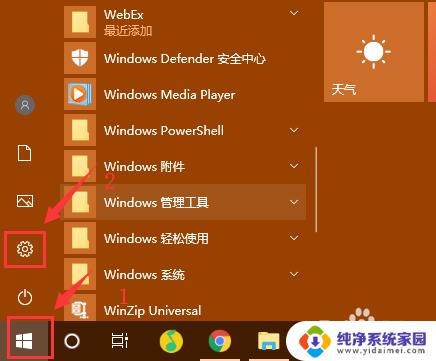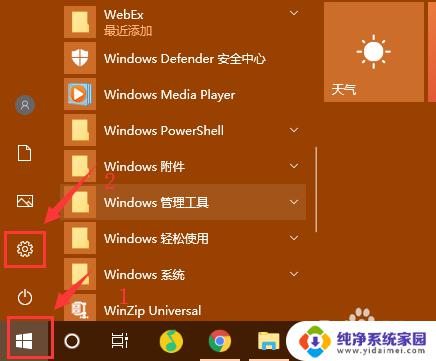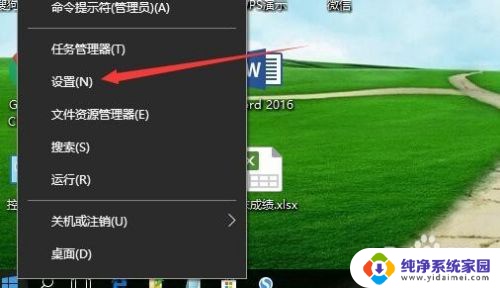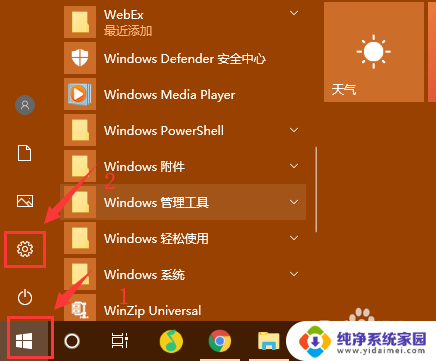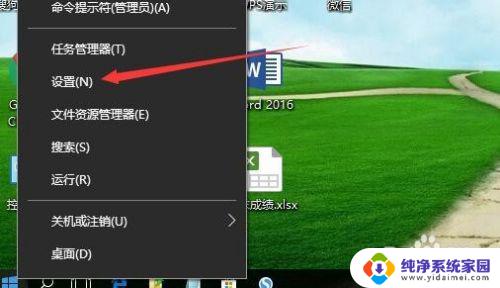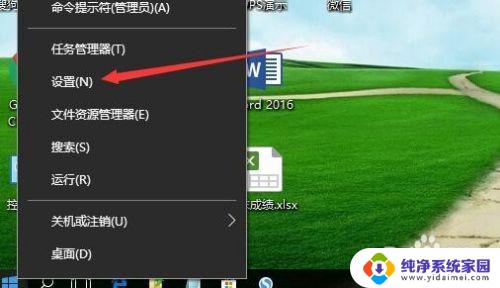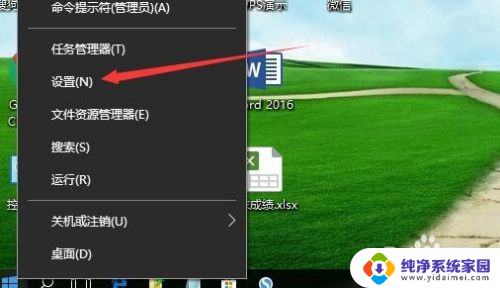win10如何修改电脑日期 Win10系统如何手动修改日期和时间
更新时间:2024-05-01 12:53:10作者:jiang
在使用Win10系统的过程中,有时候我们可能需要手动修改电脑的日期和时间,无论是因为系统自动更新出现错误,还是因为需要准确设置时间戳,都需要我们掌握如何进行修改。幸运的是在Win10系统中,修改日期和时间非常简单。接下来让我们一起来了解一下Win10系统如何手动修改日期和时间的方法吧。
步骤如下:
1.在Windows10桌面,鼠标右键点击桌面左下角的开始按钮。在弹出的右键菜单中点击“设置”菜单项。
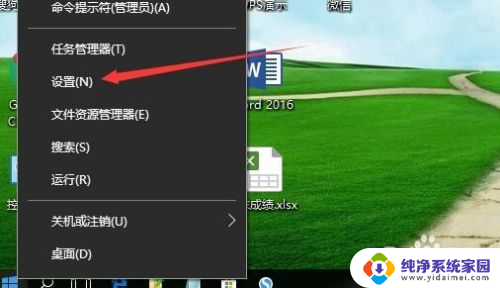
2.这时就会打开Windows10的设置窗口,点击窗口中的“时间和语言”图标。
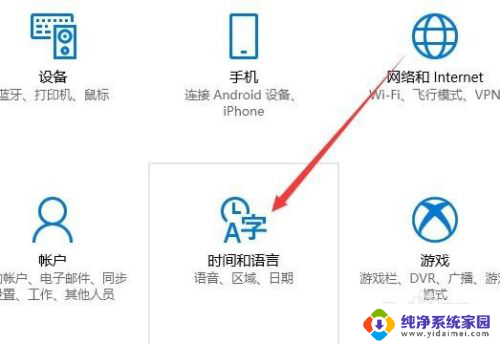
3.在打开的日期和时间窗口中,点击左侧边栏的“日期和时间”菜单项。
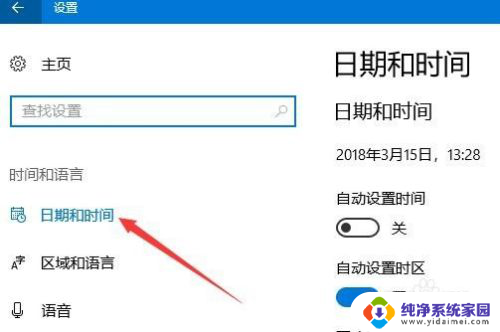
4.在右侧窗口中找到“更改日期和时间”一项,点击下面的“更改”按钮。

5.这时就会弹出更改日期和时间的窗口了,在这里修改当前的日期与时间。最后点击确定按钮就可以了。
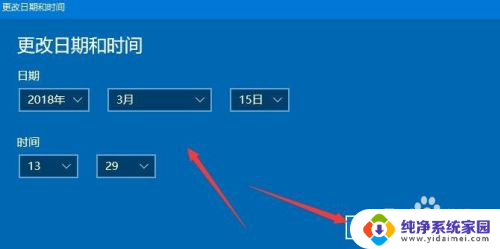
以上就是如何修改电脑日期的全部内容,如果你遇到相同问题,可以参考本文中介绍的步骤来进行修复,希望对大家有所帮助。